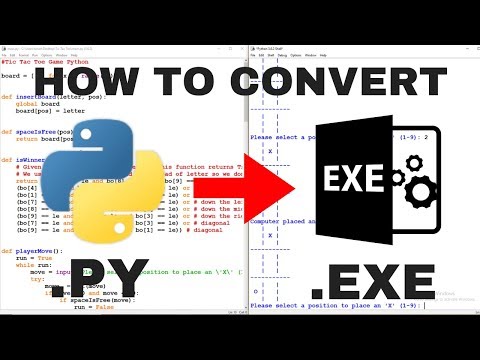EXE-formatet bruges i Windows-operativsystemer til at køre eksekverbare programfiler. Hvert værktøj, der lanceres på systemet, har denne udvidelse. Hvis programmet ikke starter, angiver dette fejl i betjeningen af applikationen.

Instruktioner
Trin 1
For at køre EXE-filen i Windows skal du bare dobbeltklikke på filen og vente, mens systemet behandler de nødvendige data og starter programmet. Du kan også køre det ønskede hjælpeprogram med administratorrettigheder, hvis applikationen kræver det. For at gøre dette skal du højreklikke på den eksekverbare fil og vælge punktet "Kør som administrator" i den kontekstmenu, der vises.
Trin 2
Hvis du bruger Windows 7 eller 8 til at køre applikationer, der er bygget til at køre på Windows XP, skal du foretage nogle justeringer. Højreklik på den eksekverbare fil, og vælg menuen "Egenskaber". Gå til fanen "Kompatibilitet" på listen over mulige handlinger, der vises.
Trin 3
I afsnittet "Kompatibilitetstilstand" skal du markere afkrydsningsfeltet ud for "Kør dette program i kompatibilitetstilstand". På rullelisten skal du vælge "Windows XP Service Pack 3" eller en tidligere version af operativsystemet, hvis programmet blev frigivet tidligere. Klik derefter på "OK", og prøv at starte applikationen igen.
Trin 4
Hvis der vises forskellige fejlmeddelelser, når du starter EXE, er det sandsynligt, at programmet ikke fungerer på grund af problemer i installationen og mangel på nødvendige data til korrekt drift. For at køre hjælpeprogrammet skal du prøve at geninstallere det ved hjælp af programinstallationsprogrammet igen.
Trin 5
For at køre en eksekverbar fil på Linux-operativsystemer kan du bruge forskellige emulatorer, herunder Wine. Dette emuleringsværktøj giver dig mulighed for at køre de fleste EXE-filer ved hjælp af sin egen grænseflade. Installer Wine fra din applikationsadministrator. Derefter skal du dobbeltklikke på venstre museknap på den krævede fil for at køre det krævede værktøj i EXE-format og vente, indtil de krævede data indlæses.